全局编辑
优质
小牛编辑
253浏览
2023-12-01
通常,您的设计包含类似对象的多个副本,例如徽标。如果需要对所有此类对象进行编辑,则无需逐个编辑对象。
有了 Illustrator 中的全局编辑选项,您可以在一步中全局编辑所有类似对象。
查找类似对象进行编辑
在开始编辑类似对象之前,您可以选择要编辑的对象。为此,您可以设置全局编辑选项以查找要一起编辑的对象。
要设置全局编辑选项,请执行以下操作之一:
- 单击“属性”面板中“启动全局编辑”按钮旁边的全局编辑选项下拉列表。
- 单击“控制”面板中
 图标旁边的全局编辑选项下拉列表。
图标旁边的全局编辑选项下拉列表。
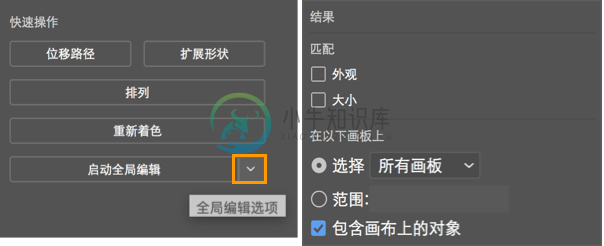 指定全局编辑选项以查找要编辑的类似对象
指定全局编辑选项以查找要编辑的类似对象选择以下选项:
- 在匹配部分:
- 选择外观以查找具有相同外观的对象,例如填充、描边。
注意:当选择对象包含增效工具图片或网格图片时,默认情况下会启用此选项。 - 选择大小以查找相同大小的对象。
- 选择外观以查找具有相同外观的对象,例如填充、描边。
- 在在画板上部分中:
- 在选择下拉列表中,指定是在所有画板中还是在具有特定方向的画板中查找类似对象。
- 在范围字段中,指定一系列用于查找类似对象的画板。范围可以指定为 1、2、3 或 4-7。
- 选择包含画布上的对象可查找画板内部和外部的类似对象。此选项默认为已选中。取消选择此选项可将搜索仅限制到画板。
顶部的结果部分显示选择进行全局编辑的对象总数。
注意:如果未设置编辑选项,则默认情况下会选择所有画板中的所有相似对象进行编辑。
开始编辑类似对象
指定编辑选项后,可以开始一起编辑类似对象。为此,请执行以下操作之一:
- 选取选择 > 启动全局编辑。
- 选择一个对象,然后单击“属性”面板中快速操作部分的启动全局编辑按钮。
- 单击“控制”面板中的
 图标。
图标。
将会选择所有类似对象。现在,如果您编辑所选对象,则所有编辑都将应用于所有类似的突出显示对象。
注意:
- 图像、文本对象、剪切蒙版、链接对象和第三方增效工具不支持全局编辑。
- 选择多个对象时,全局编辑不起作用。
 选择要进行全局编辑的对象并更改所有选定对象的形状。
选择要进行全局编辑的对象并更改所有选定对象的形状。注意:在全局编辑对象时,对选定对象所做的所有更改都会根据其大小传播到其他类似对象。例如,如果将所选对象的高度减半,则所有相似对象的高度也会减半。如果所选对象的高度为 100 点,而您将其高度降低到 50 点(减半),则其他类似对象的高度(例如 20 点)也将减少到一半,即 10 点。
停止编辑类似对象
完成编辑后,可以停止进一步编辑对象。为此,请执行以下操作之一:
- 选取选择 > 停止全局编辑。
- 在“属性”面板的快速操作部分中,单击停止全局编辑按钮。
- 单击“控制”面板中的
 图标。
图标。 - 按 Esc 键。
编辑特定对象
在全局编辑类似对象时,您可以通过取消选择所选内容中的特定对象来选择不编辑它。要取消选择对象,请按住 Shift 键,然后单击该对象,此时,会取消选择该对象,但仍会显示突出显示框。
现在,当您对所选内容进行任何更改时,取消选择的对象的形状将不再与其他所选对象匹配。因此,将删除突出显示框以指示此对象不是全局编辑的一部分。
编辑类似组
您还可以全局编辑包含类似对象的类似组。
注意:只有当组层次结构和对象形状匹配时,才认为这些组是相似的。
全局编辑类似组时,对一个组中的对象所做的所有编辑都将传播到其他类似组中的相应对象。
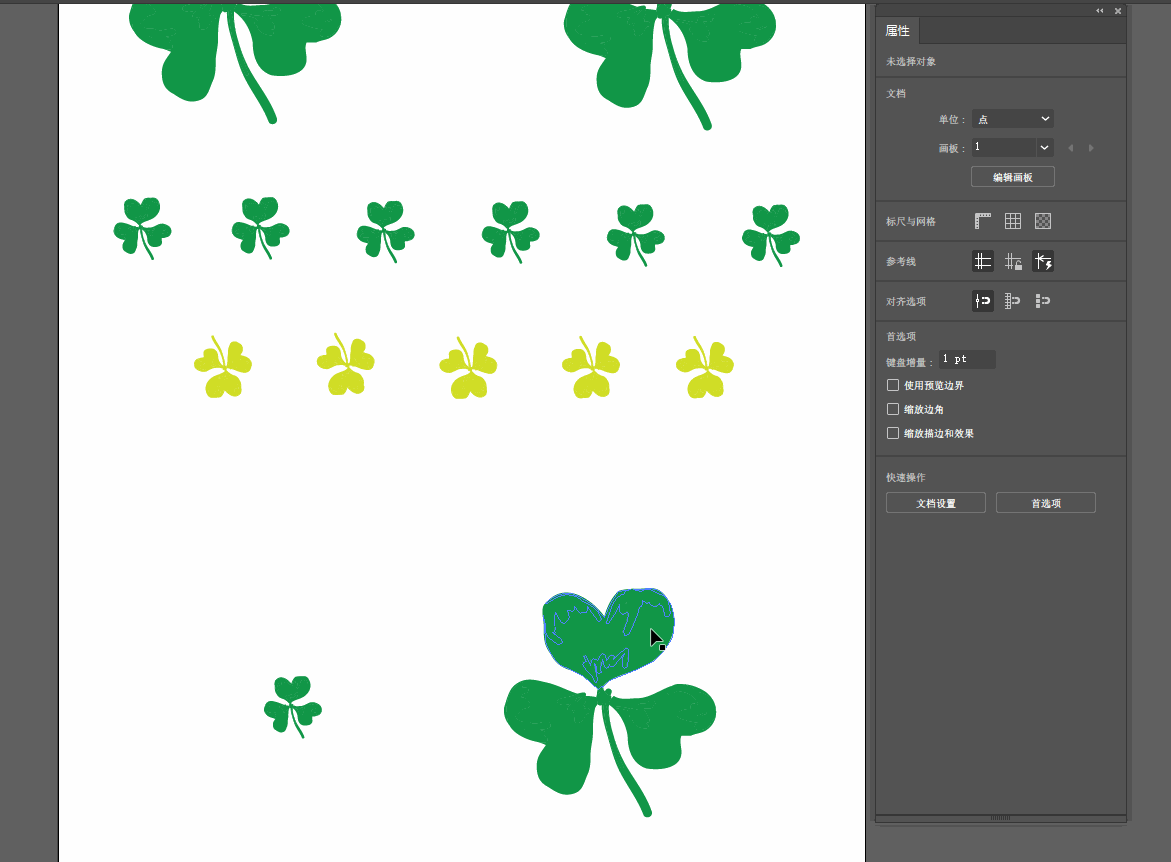 选择所有具有相同外观的组,在组中选择特定形状以进行全局编辑,编辑所选形状的颜色。
选择所有具有相同外观的组,在组中选择特定形状以进行全局编辑,编辑所选形状的颜色。更多此类内容
- 关于路径
- 创建和编辑图案

